幻灯片切换方式在哪设置 PPT 幻灯片切换效果设置
时间:2023-09-03 来源:互联网 浏览量:
幻灯片切换方式在哪设置,幻灯片切换方式在PPT中是一项重要的设置,它直接影响到幻灯片的呈现效果,在PPT中,我们可以通过设置幻灯片切换效果来实现不同的过渡效果,让幻灯片之间的切换更加流畅、生动。在选择切换效果时,我们可以根据具体的需要来调整,比如淡出、推进、滑动等效果,以及设置切换速度和音效等。通过合理的设置,我们可以为观众带来更好的视觉体验,提升PPT的整体品质。接下来我们将深入探讨PPT中幻灯片切换方式的设置方法和技巧。
操作方法:
1.首先,在【开始】里打开PPT。如果已经做好PPT了,就直接打卡做好的即可。
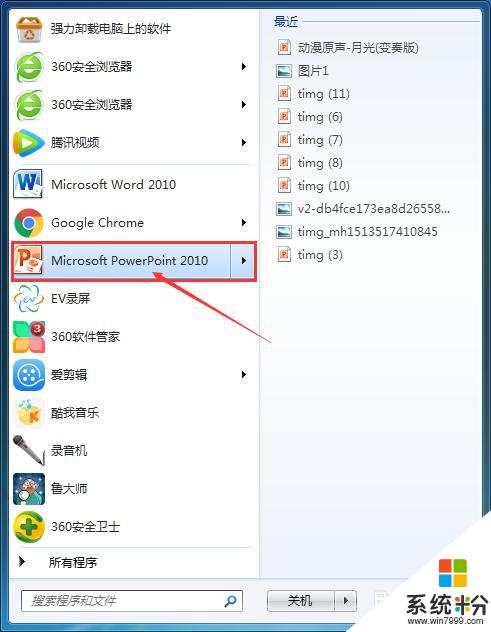
2.打开PPT后,选中一个PPT,一定得选中才能操作。
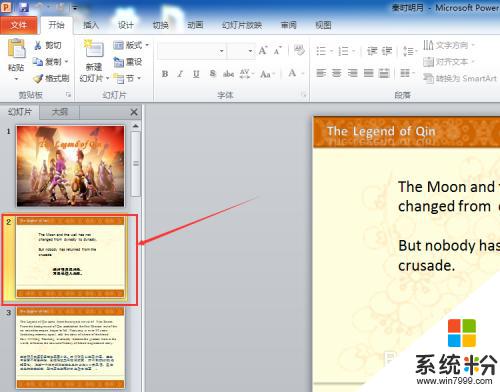
3.然后点击工具栏的【切换】,里面有很多切换方式,点击之后就能看到动画效果了。
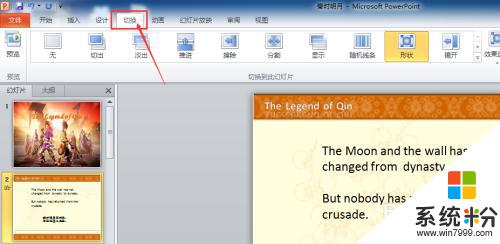
4.可以设置效果,点击【效果选项】设置即可。
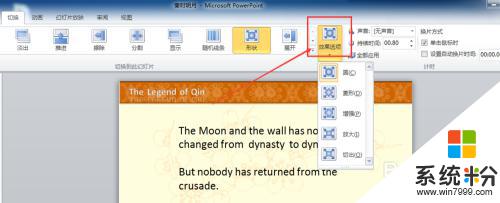
5.然后效果选项右边的声音,意思就是换幻灯片时的声音。可以自由切换,持续时间就是切换时动画持续时间,换片方式可以选择单机鼠标时或者自动换片。
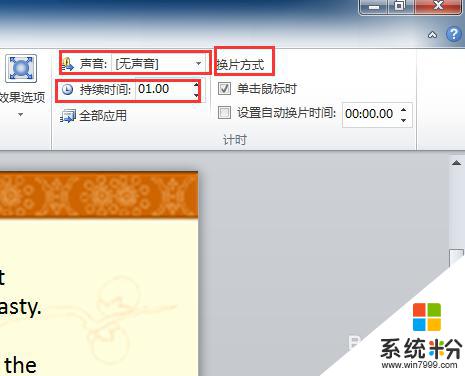
6.如果大家想全部的幻灯片都用这个效果,点击【全部应用】即可。如果想每张幻灯片都有自己的效果,每张都设置一下即可,记得保存。
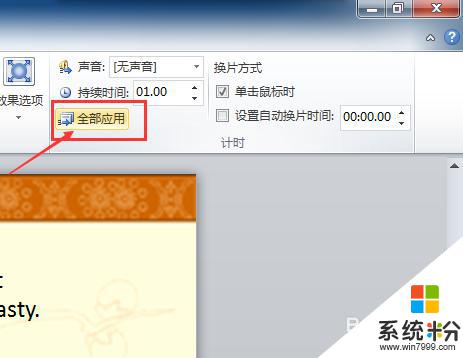
以上就是幻灯片切换方式在哪设置的全部内容,如果您遇到这种现象,可以根据本文提供的方法来解决,希望这篇文章能对您有所帮助。
我要分享:
电脑软件热门教程
- 1 安卓手机忘记密码启动器故障怎样开机 安卓手机忘记密码启动器故障开机的方法
- 2 怎样提高硬盘读写速度 手动提高U盘读写速度的方法
- 3 通过扫描条形码获取物品信息的方法 怎么通过扫描条形码获取物品信息
- 4电脑摄像头安装使用常见故障
- 5电脑桌面图标变大如何恢复 电脑桌面图标变大恢复的方法
- 6Windows7系统下怎样把我的文档移到非系统盘 Windows7系统下把我的文档移到非系统盘的方法有哪些
- 7夏日里灰尘引发电脑死机
- 8如何提升浏览器运行速度;浏览器运行速度慢怎么办
- 9腾讯全民K歌如何删除全民K歌作品腾讯全民K歌删除全民K歌作品的方法
- 10电脑休眠进入桌面怎样取消或者添加密码 电脑休眠进入桌面取消或者添加密码的方法
